CAD中怎么设置才能让画的CAD虚线显示出来呢?CAD虚线显示不出来怎么办?接下来的CAD教程小编就来给大家介绍一下浩辰CAD软件中CAD虚线显示不出来的原因以及解决办法吧!
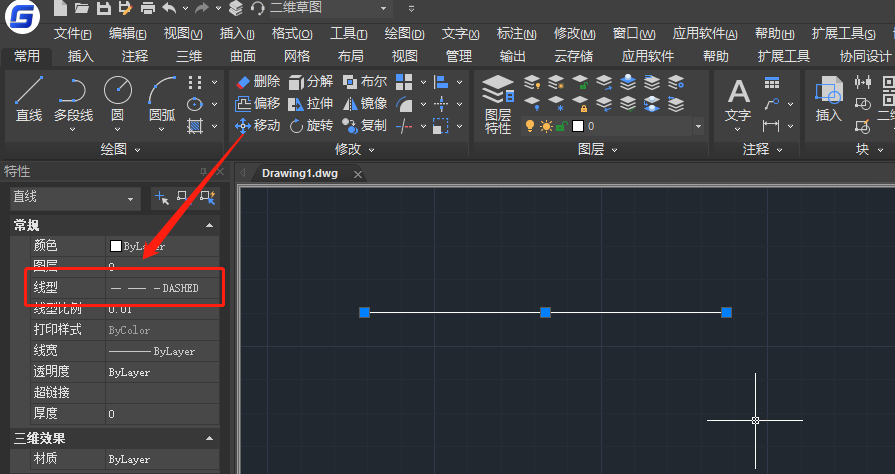
CAD虚线不显示的原因:
在浩辰CAD软件中画虚线后如果显示不出来,一般是由于CAD线型比例设置出现了问题,调整其线型比例即可。
CAD虚线不显示的解决办法:
方法一:
首先在浩辰CAD软件中打开图纸文件,然后选中需要调整的CAD虚线,在左侧特性栏中找到线型比例,将线型比例修改为合适的值(小编这里修改为:1),再看图纸中的虚线已经可以显示出来了。如下图所示:
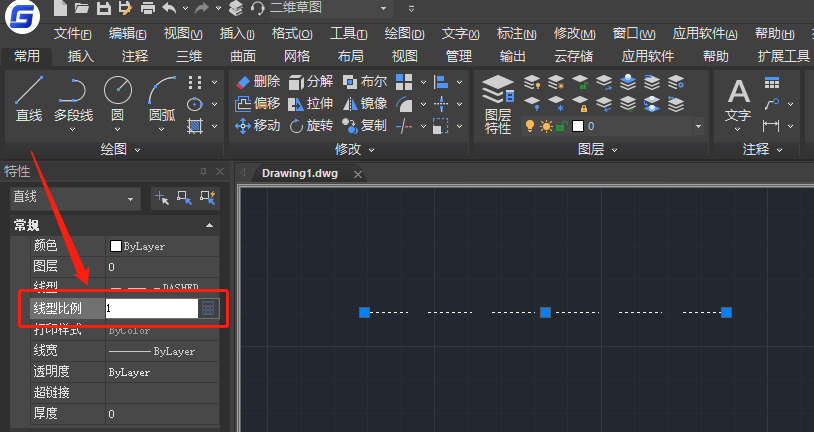
方法二:
打开浩辰CAD软件后,在菜单栏中点击【格式】—【线型】。如下图所示:
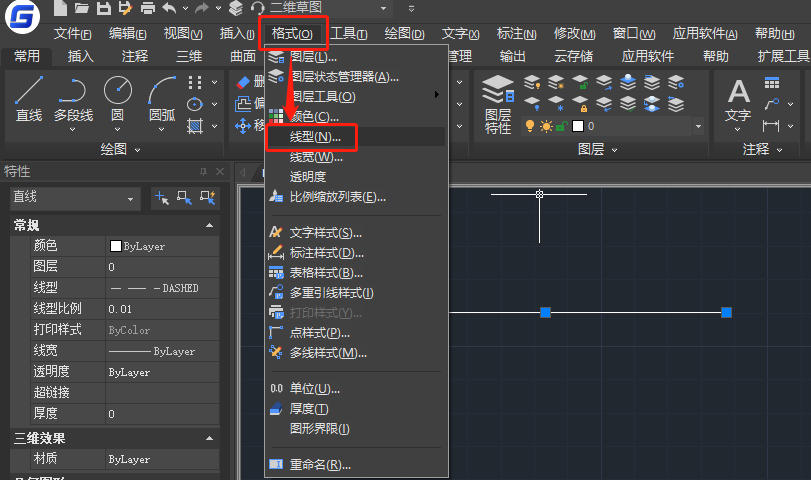
在调出的【线型管理器】对话框中,选中需要修改的线型后,合理设置其【全局比例因子】后点击【确定】即可。小编这里设置为:1,如下图所示:
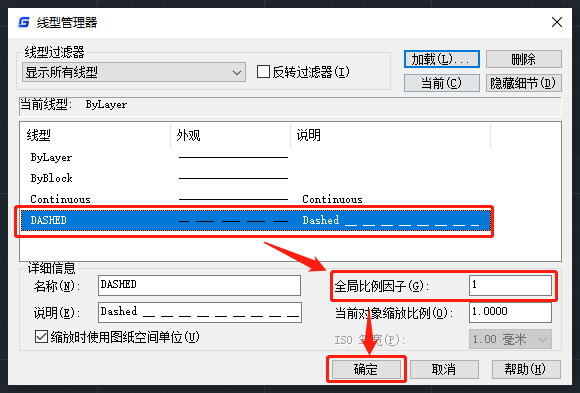
本篇CAD教程中小编给大家分享了浩辰CAD软件中CAD虚线不显示的两种解决办法,各位小伙伴在CAD绘图过程中如果遇到CAD虚线不显示的情况时可以参考上述方法来解决,更多相关CAD教程请访问浩辰CAD软件官网教程专区查看哦!
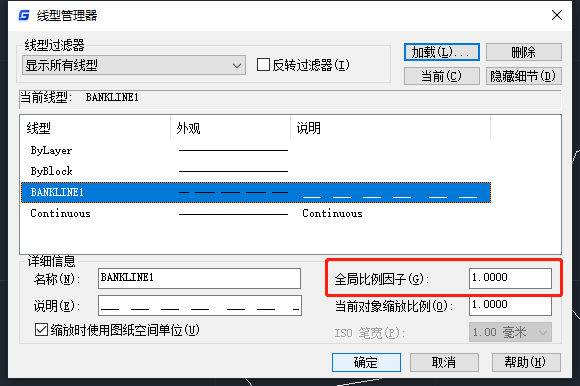
2021-05-20
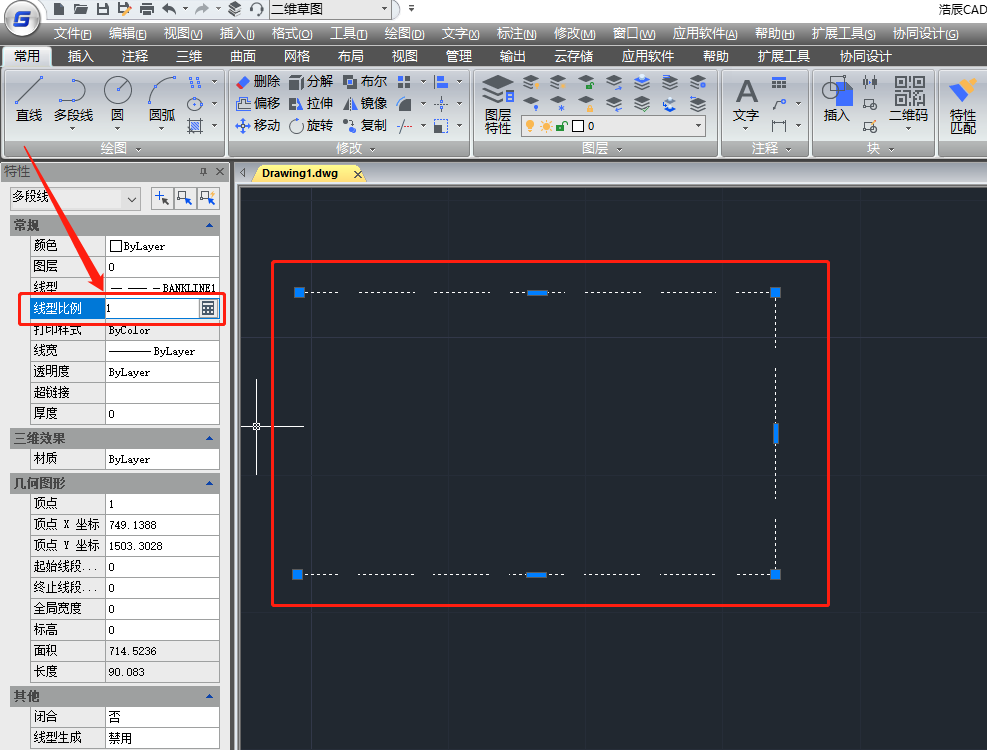
2021-05-12
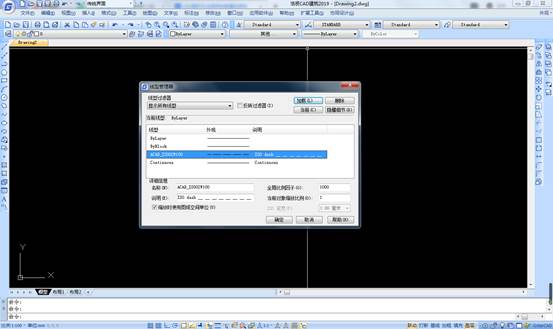
2019-10-18

2024-04-17

2024-03-13

2024-01-02
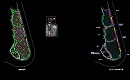
2023-09-11

2023-08-29

2023-07-04

2023-04-24

2023-03-02

2023-02-13
